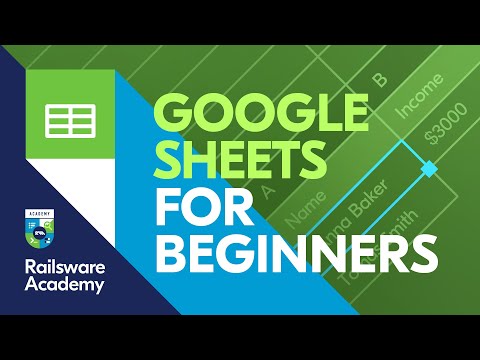Google– მა გამოუშვა Gmail– ის გადაკეთებული ვერსია ბევრი ახალი ფუნქციით. ეს wikiHow სტატია დაგეხმარებათ გააქტიუროთ ახალი Gmail ახლავე!

ნაბიჯი 1. შედით Gmail- შიგახსენით www.gmail.com ვებ ბრაუზერში და შედით თქვენი Google ანგარიშით, თუ ეს უკვე არ გააკეთეთ. თუ არ გაქვთ Gmail ანგარიში, შექმენით ერთი უფასოდ. გაეცანით როგორ შექმნათ Gmail ანგარიში
ნაბიჯი 2. დააწკაპუნეთ გადაცემათა კოლოფის ხატზე (⚙), გვერდის ზედა მარჯვენა კუთხეშიამის შემდეგ თქვენ ნახავთ ჩამოსაშლელ მენიუს. 
ნაბიჯი 3. აირჩიეთ სცადეთ ახალი Gmail ჩამოსაშლელი მენიუდანდააწკაპუნეთ შემდეგი და კარგი ღილაკი ამომხტარი ეკრანიდან, რათა ნახოთ Gmail- ის უახლესი ინტერფეისი. თუ ვერ ხედავთ ვარიანტს, გადაამოწმეთ მოგვიანებით; Google კვლავ ავრცელებს ამას მომხმარებლებს. 
ნაბიჯი 4. ისიამოვნეთ Gmail- ის უახლესი ვერსიითძველი ვერსიის დასაბრუნებლად დააჭირეთ პარამეტრების (გადაცემათა კოლოფის) ხატულას და აირჩიეთ დაუბრუნდით კლასიკურ Gmail- ს მენიუდან. Ის არის! გირჩევთ:როგორ შევამოწმოთ პირდაპირი X ვერსია: 9 ნაბიჯი (სურათებით)
DirectX არის Microsoft– ის სახელი პროგრამული პროგრამირების ინტერფეისების ოჯახისთვის, რომელიც შექმნილია მულტიმედიურ პროგრამებთან სასაუბროდ, როგორიცაა მუსიკა და ვიდეო პლეერები. DirectX ოჯახი მოიცავს Direct3d, DirectMusic და DirectPlay და " როგორ დაათვალიეროთ ვებსაიტის ძველი ვერსია: 5 ნაბიჯი (სურათებით)
ეს wikiHow გასწავლით თუ როგორ გამოიყენოთ ინტერნეტ არქივის "Wayback Machine" ინსტრუმენტი ვებ გვერდების დაარქივებული სურათების სანახავად. ნაბიჯები ნაბიჯი 1. გადადით https://web.archive.org ვებ ბრაუზერში ნაბიჯი 2. შეიყვანეთ ვებ – გვერდის URL, რომლის დათვალიერებაც გსურთ თქვენ ასევე შეგიძლიათ შეიყვანოთ საკვანძო სიტყვები გვერდის მოსაძებნად. როგორ შევამოწმოთ PHP ვერსია: 3 ნაბიჯი (სურათებით)
თუ თქვენ დაინტერესებული ხართ თქვენს ვებგვერდზე ახალი ფუნქციების დანერგვით, ან ცდილობთ ხარვეზის დადგენას, შეიძლება დაგჭირდეთ PHP- ის ვერსიის შემოწმება, რომელსაც ამჟამად მუშაობს თქვენი სერვერი. შეგიძლიათ შეამოწმოთ ვერსია თქვენს ვებ სერვერზე მარტივი PHP ფაილის გაშვებით. როგორ შეამოწმოთ თქვენი Outlook ვერსია: 7 ნაბიჯი (სურათებით)
ეს wikiHow გასწავლით თუ როგორ უნდა შეამოწმოთ თქვენი Outlook ვერსია კომპიუტერზე. თუ თქვენ იყენებთ მობილურ აპს Android, iPhone ან iPad– ზე, შეგიძლიათ იპოვოთ პროგრამის ვერსია, რომელიც ჩამოთვლილია Google Play Store– ში (Android) და App Store– ში (iPhone და iPad). როგორ შევეცადოთ Outlook- ის ბეტა ვერსია: 8 ნაბიჯი (სურათებით)
Outlook.com არის ელ.ფოსტის სერვისი Microsoft– ისგან. კომპანია გთავაზობთ ბეტა ვერსიას უფასოდ, ასე რომ მომხმარებლებს შეუძლიათ სცადონ და გამოხმაურდნენ მასზე. იგი მოიცავს ბევრ მახასიათებელს, როგორიცაა უფრო სწრაფი გამოცდილება, უფრო ინტელექტუალური შემოსულები და უკეთესი პერსონალიზაცია. |